- У наставку можете пронаћи једноставне методе како да снимате фотографије из видео записа у оперативном систему Виндовс 10 помоћу апликација које сте можда већ имали.
- Захваљујући вишеструким функцијама за уређивање видео записа које можете искористити за снимање слика са видео записа, Адобеов алат је сјајан софтвер за уређивање видео записа.
- Да бисте снимали слике из видео записа, можете да користите свој медија плејер.
- Алат за снимање екрана такође се може користити за снимање фотографија из видео записа у оперативном систему Виндовс 10.
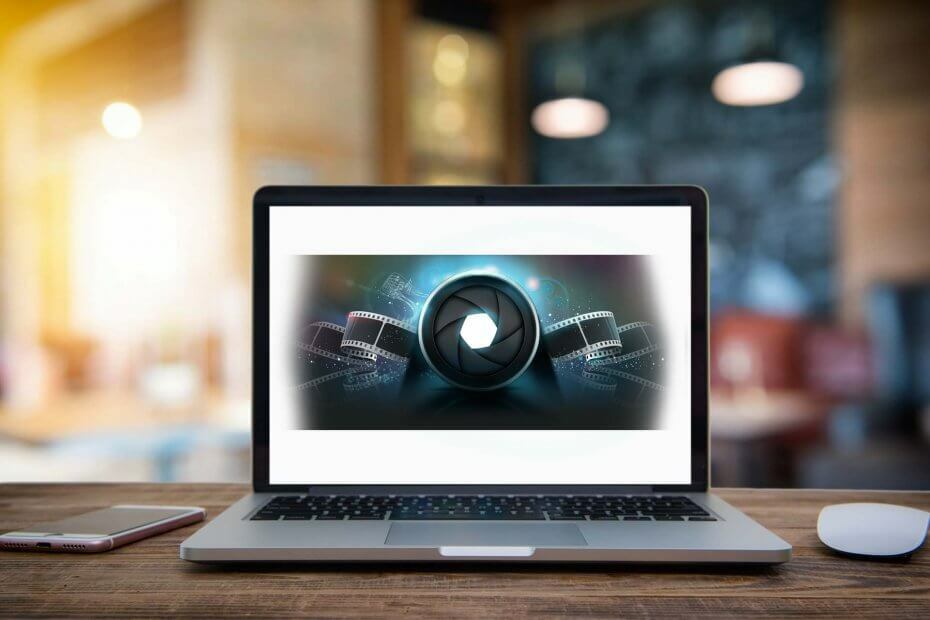
Овај софтвер ће одржавати и покретати управљачке програме, чиме ће се заштитити од уобичајених рачунарских грешака и квара хардвера. Проверите све своје управљачке програме у 3 једноставна корака:
- Преузмите ДриверФик (верификована датотека за преузимање).
- Кликните Покрените скенирање да бисте пронашли све проблематичне управљачке програме.
- Кликните Ажурирај управљачке програме да бисте добили нове верзије и избегли кварове у систему.
- ДриверФик је преузео 0 читаоци овог месеца.
Икада желео да направи снимање екрана из филма или видео датотеке на вашем Виндовс 10 уређају?
Ова функција је врло корисна ако желите да направите савршену сличицу за видео запис или да додате неке ефекте на своју веб локацију, а зашто не и да их поставите као позадинску слику.
Међутим, не постоји једноставан начин да се то уради тачно, или је то могуће? Корисници оперативног система Виндовс 10 могу бити сигурни да ће моћи да снимају слике из видео записа користећи неке од доле описаних корака.
Како могу да снимим слике и фотографије из видео записа?
1. Користите независни уређивач видео записа
Најочитији избор када је у питању издвајање садржаја из видео записа је употреба видео уређивача, јер вас у основи занима одређени кадар из њега.
То је речено, ниједан видео едитор није бољи за посао од самог Адобе-овог Премиере Про, индустријског стандарда у свету видео уредника.
С обзиром да га користе и уобичајени корисници и у филмској индустрији за стварање садржаја на холивудском нивоу, топло га препоручујемо у било које сврхе уређивања видео записа.
Интерфејс је поједностављен, пратећи традиционални распоред заснован на хронологији, па ће чак и случајни корисници знати како да га заобиђу.
Штавише, програм долази са свим алатима који ће вам можда требати да би се видео монтирао, укључујући издвајање једног кадра из њега и употребу као снимак екрана.

Адобе Премиере Про
Снимите слику из било ког видео снимка помоћу водећег софтвера у индустрији када је у питању уређивање видео записа.
2. Користите свој видео плејер

Већина видео уређаја данас имају неколико алата за уређивање видео записа, од којих се већина користи за прилагођавање слике видео записа док га гледате.
Занимљиво је да је способност снимања одређеног кадра у било ком тренутку из видео записа особина која је прилично честа.
У неким видео плејерима попут ВЛЦ, све што треба да урадите је да кликнете десним тастером миша на слику током репродукције видео записа и једноставно одаберете опцију која обично изгледа Снимање оквира.
Наравно, нису сви видео плејери исти, али сличну опцију можете лако пронаћи ако мало потражите.
3. Користите алатку за снимање екрана или направите снимак екрана
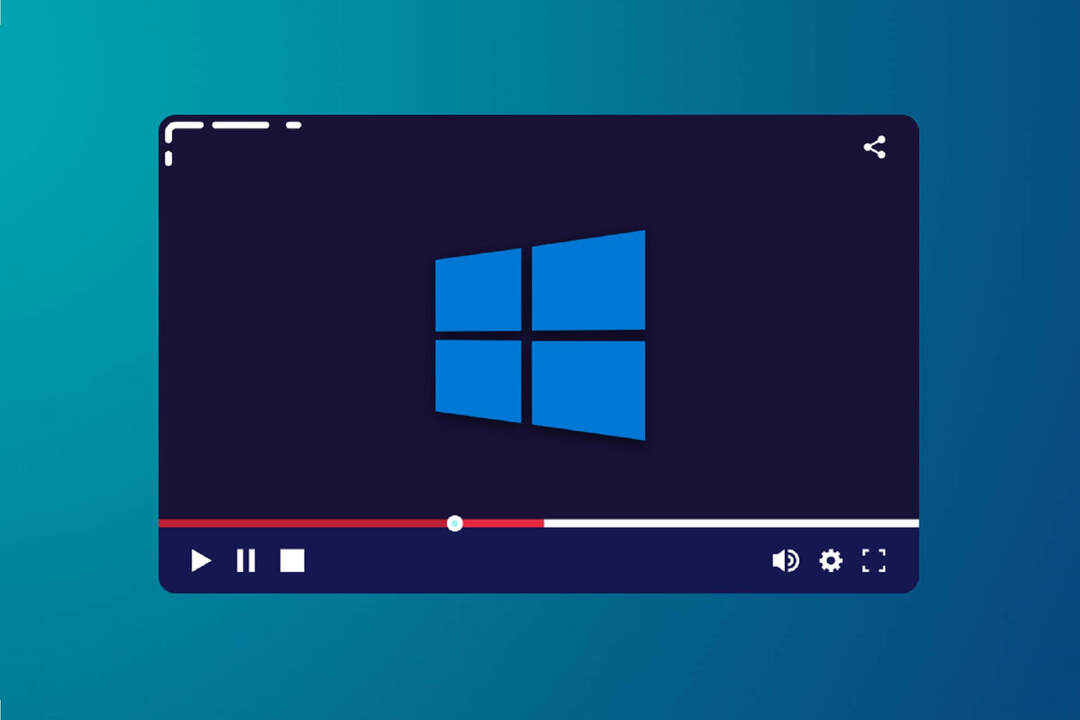
- Репродукујте видео на било ком видео плејеру.
- Паузирајте је у тренутку када желите да направите снимак екрана.
- Притисните ПртСц.
- Можете и да притиснете било који тастер на који сте повезали функцију екрана.
Ако из неког разлога све опције не успеју, снимач екрана је ваше следеће најбоље решење и може се користити у скоро сваком видео уређају који сте можда већ инсталирали на рачунар.
⇒ Набавите Филмора Сцрн
Пратећи ове кораке, могли бисте да снимите фотографију или слику било ког видео записа и користите га у било коју сврху која вам одговара.
Јавите нам да ли је наш водич био користан остављајући нам поруку у одељку за коментаре испод.
Често постављана питања
Да, можете то учинити врло лако. Провери наш водич за снимање слика / фотографија из видео записа.
Препоручујемо вам употребу наменског софтвера. Погледајте наш водич који укључује најбоље алате за обраду видео записа на рачунару и одаберите ону која вам се свиђа.
Постоји мноштво наменских алата. Препоручујемо вам да користите било који од ових најбоље апликације и софтвер за снимање видео записа.
.

![Како снимити екран са звуком [Аисеесофт Сцреен Рецордер]](/f/aaafd7f3b0d18212c1eb950b54ccc916.webp?width=300&height=460)

